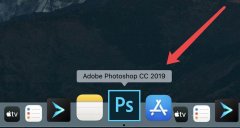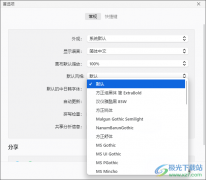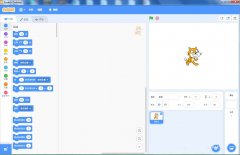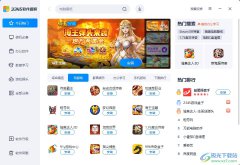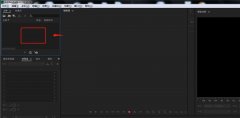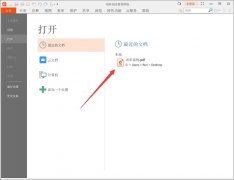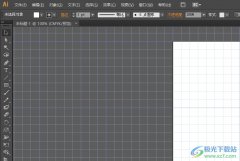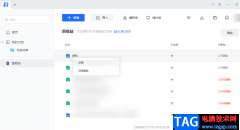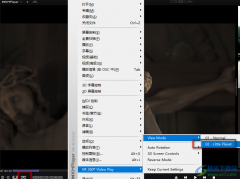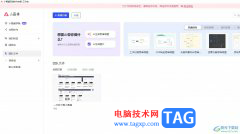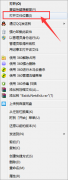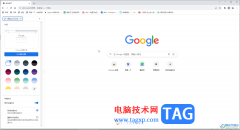xmind是一款方便小伙伴进行制作思维导图的软件,这款软件是非常火热的,我们可以在xmind中制作一个自己想要的思维导图,不管是涉及英语、语文或者数学等学习方面还是一些工作方面的思维导图,你都可以通过这款软件进行创建,在创建的过程中有时候需要对某两个子主题进行汇总一下,需要将两个子主题进行联系在一起,然后进行内容的编辑,这样才能直观的知道这两个子主题之间的一个关系,那么怎么使用xmind将两个子主题联系在一起呢,下方是关于如何使用xmind把两个主题连在一起的具体操作方法,需要的小伙伴可以看看方法教程,希望可以帮助到大家。
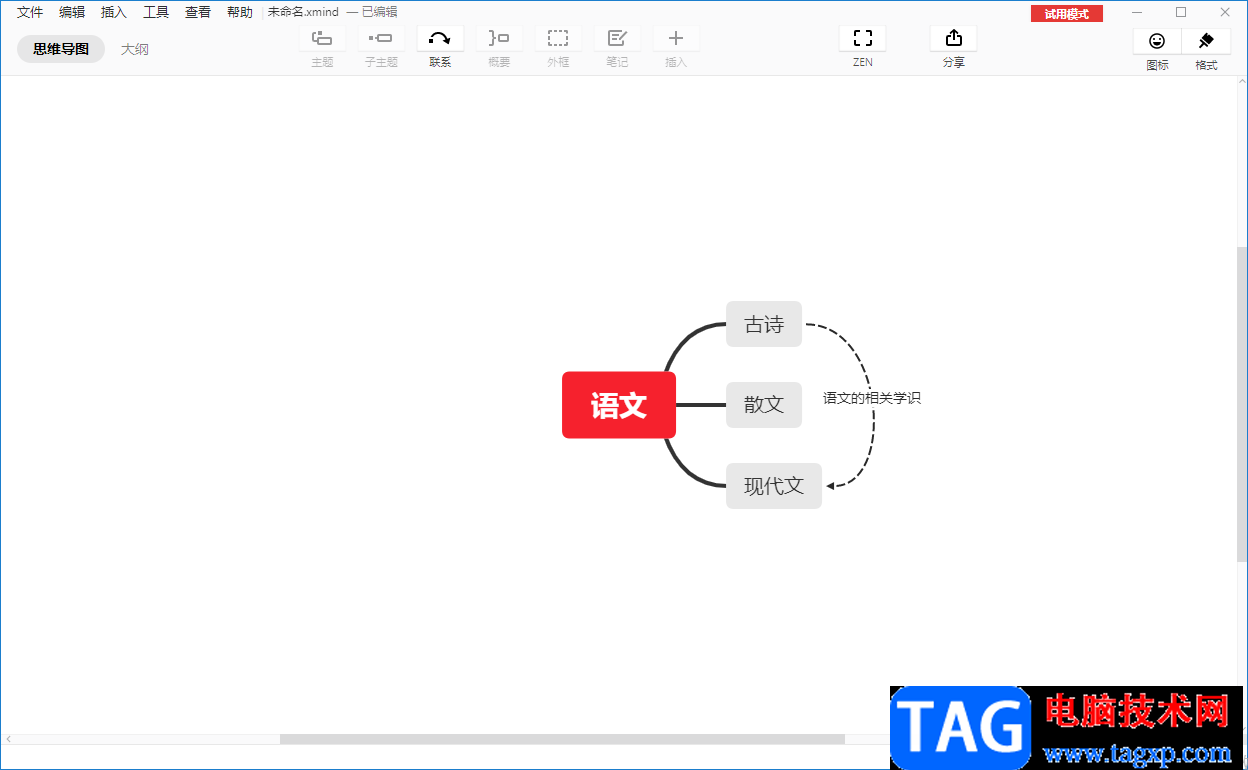
方法步骤
1.将xmind点击打开,然后进入到xmind的主界面中,在该页面上可以看到有很多的思维导图模板,选择自己需要的一个模板,之后点击右下角的【创建】按钮进行创建。
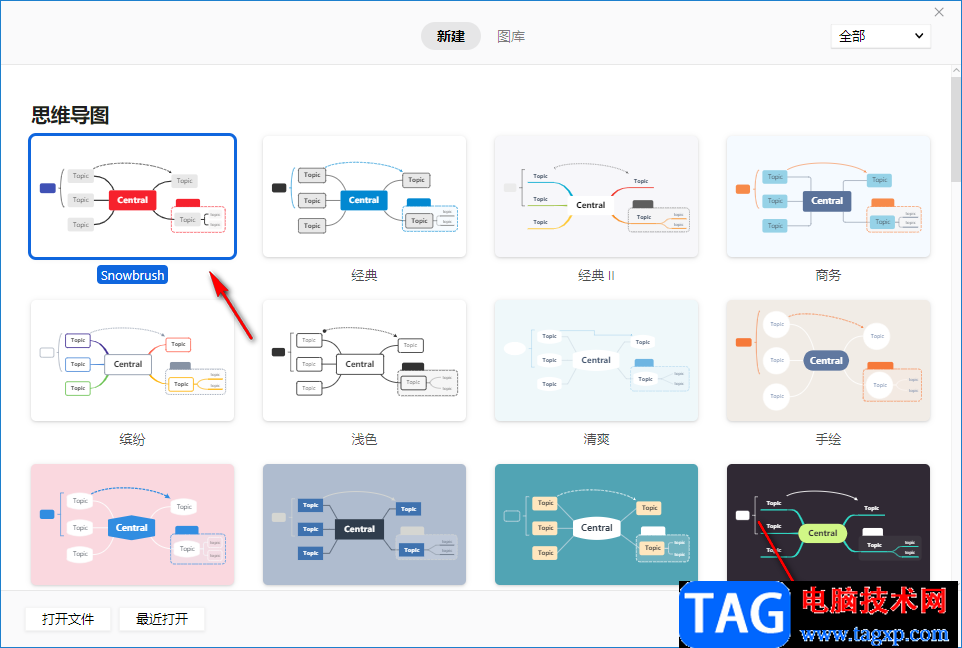
2.之后,进入到编辑页面中,在该页面中输入自己输入的主题及子主题的内容。
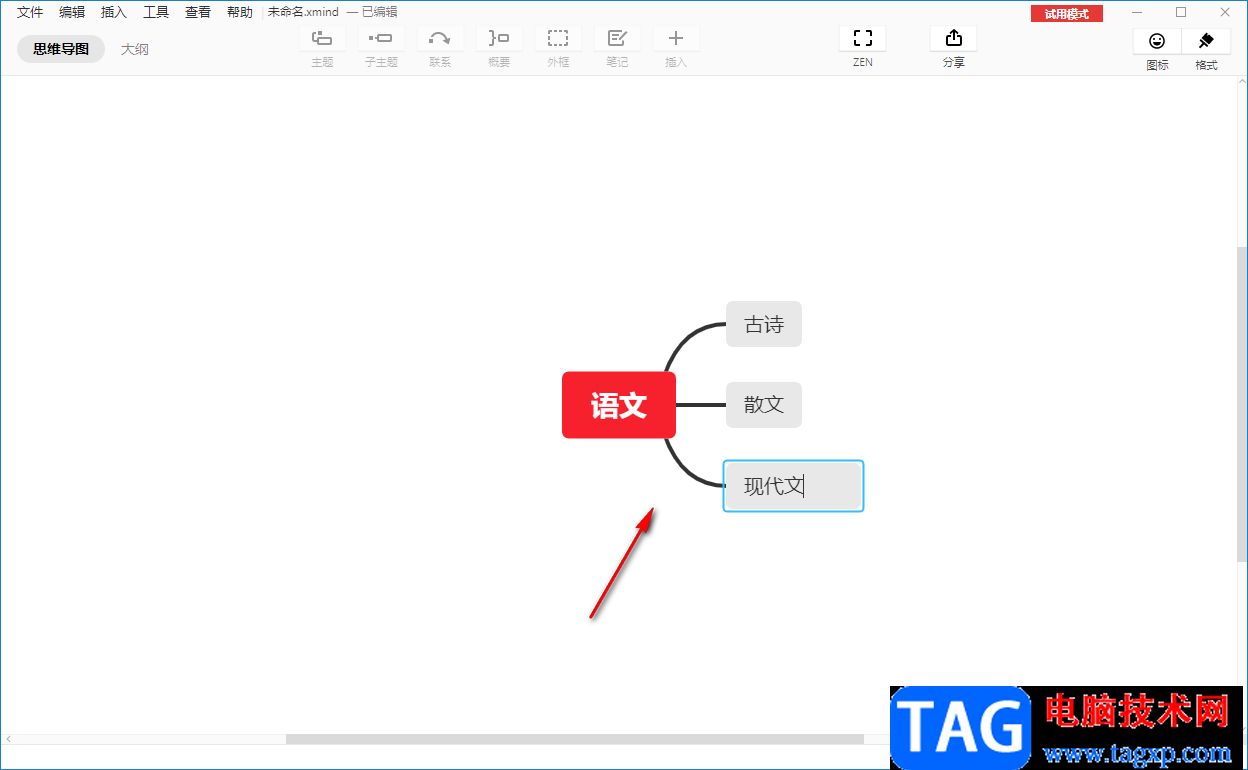
3.然后用鼠标点击需要联系的第一个子主题,之后点击上方工具栏中的【联系】选项。
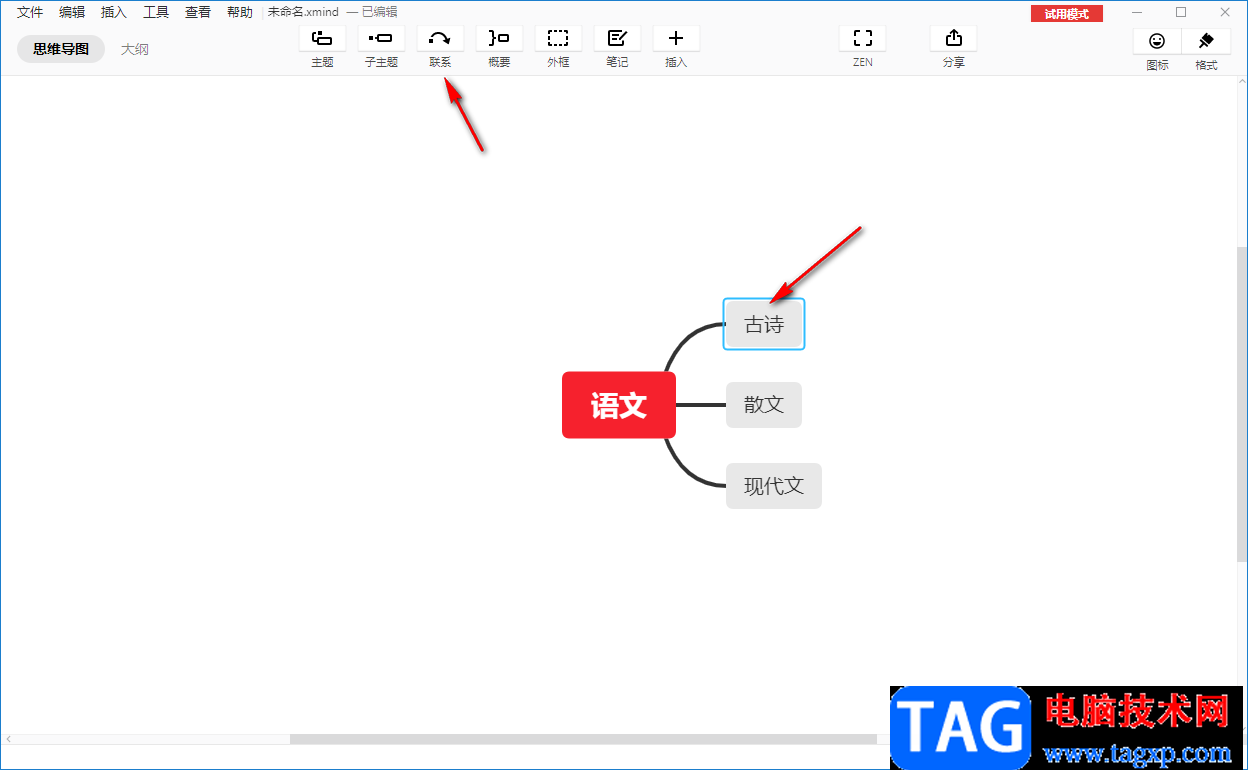
4.然后再用鼠标点击另外一个需要连接的子主题,那么就会将这两个子主题进行联系在一起,如图所示。
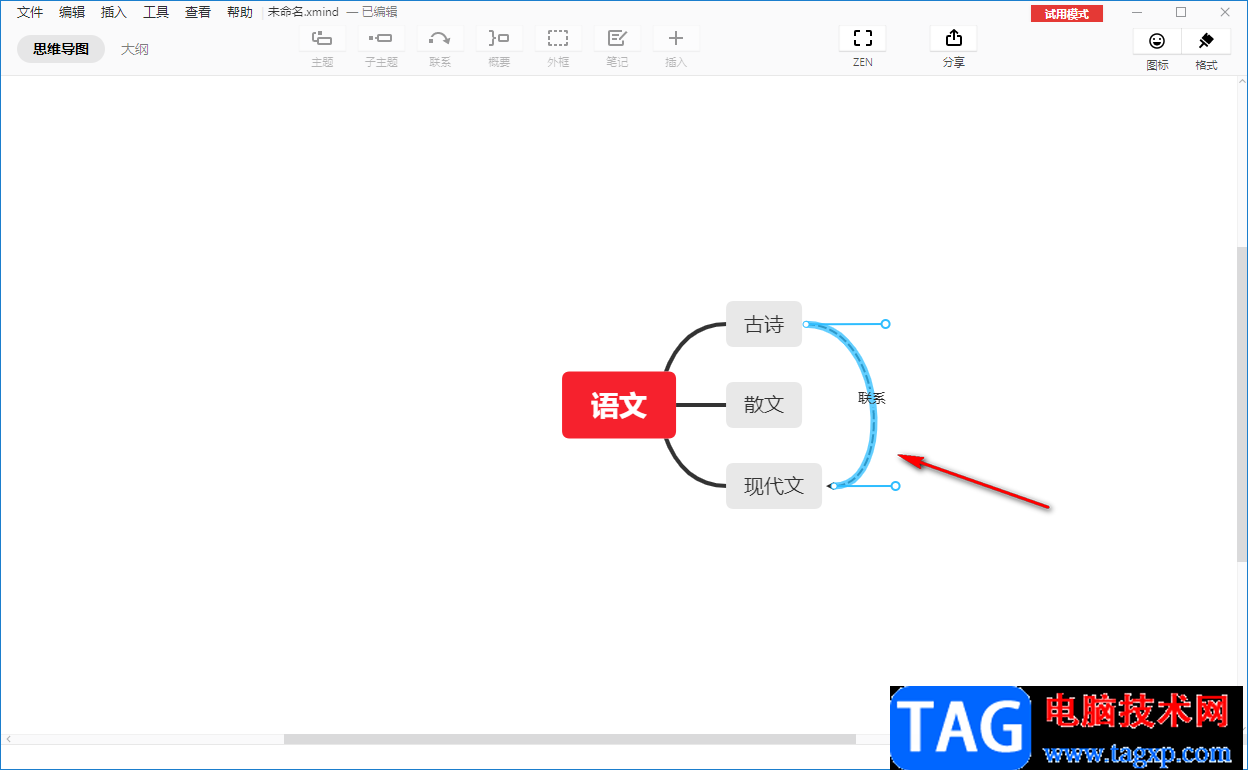
5.你可以双击连接线上的【联系】两个字,然后在框中输入自己想要输入的内容就可以了,如图所示。
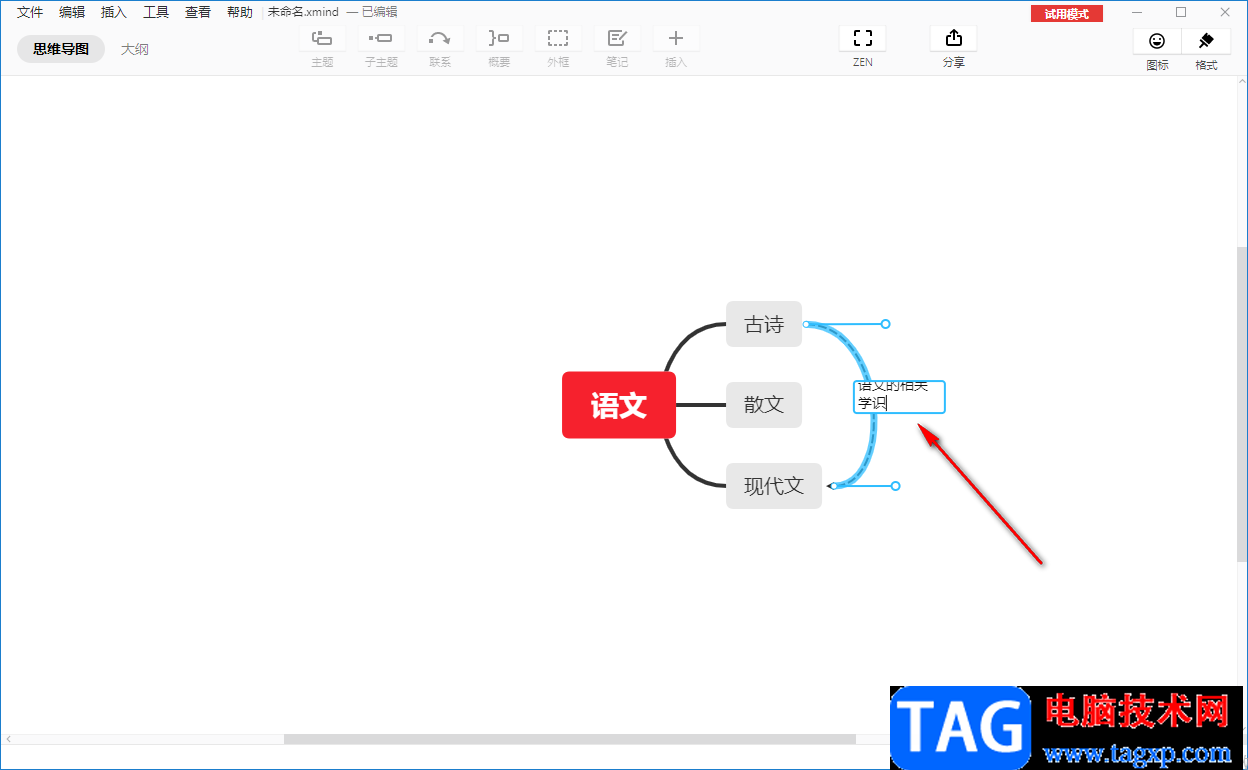
以上就是关于如何使用xmind将两个子主题连在一起的具体操作方法,有时候为了很好的完成自己制作的思维导图,需要将两个子主题进行连在一起,那么需要使用到联系功能来操作,具体的一个操作教程小编已经分享到上方了,感兴趣的小伙伴按照上述方法来操作就可以了,快试试吧。